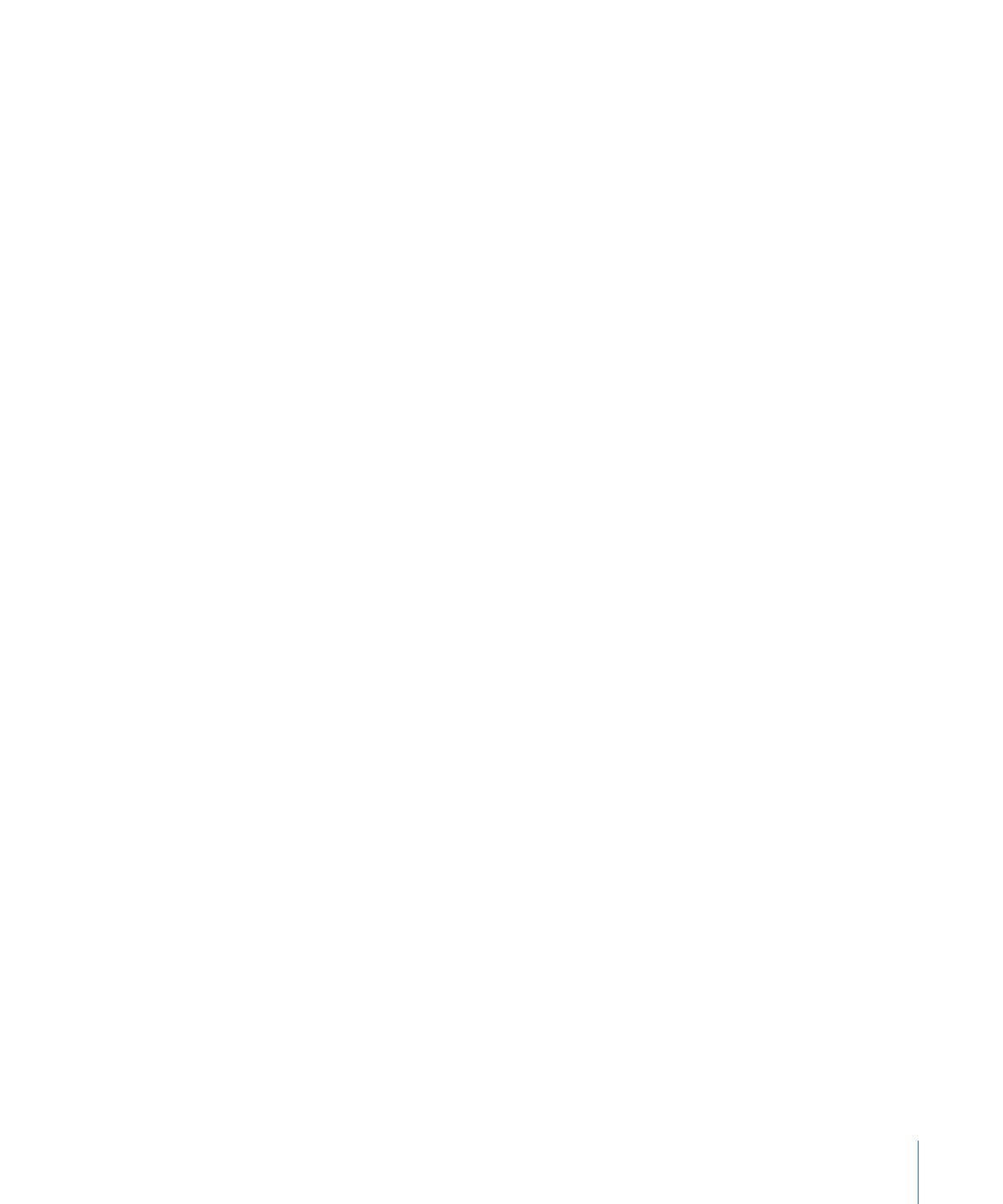
「ライブラリ」の要素をプロジェクトに追加する
エフェクトやコンテンツ要素は次の 2 通りの方法で「ライブラリ」からプロジェ
クトに追加できます。「ライブラリ」のスタックから要素をプロジェクトにド
ラッグするか、または「ライブラリ」のスタック内で要素を選択してからプレ
ビュー領域の「適用」ボタンをクリックすることができます。
43
第 2 章
Motion のインターフェイス
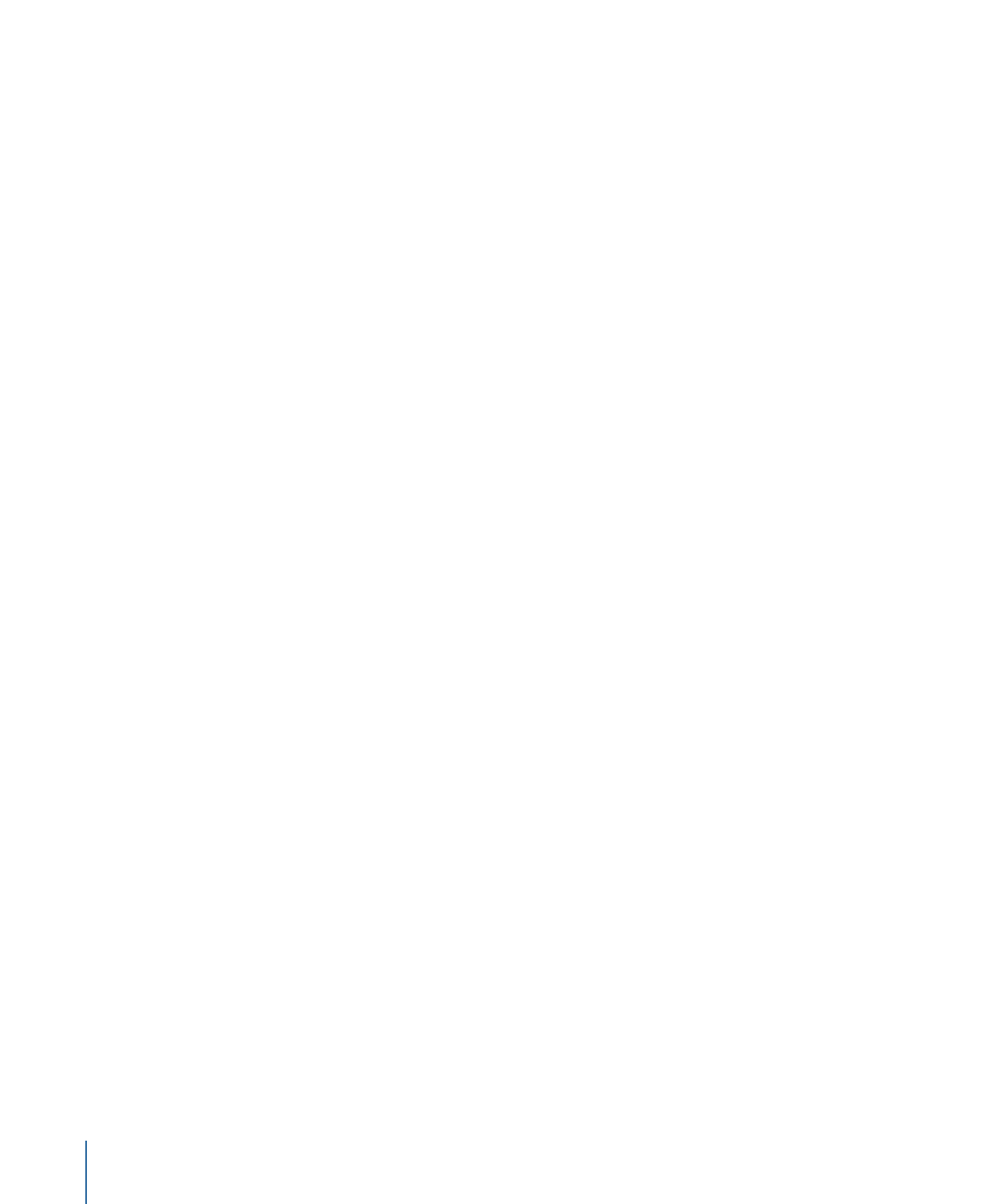
メモ: ビヘイビアとフィルタを追加するには、3 つ目のオプションを使用します。
プロジェクトでオブジェクトを選択し、ツールバーの「ビヘイビアを追加」また
は「フィルタを追加」ポップアップメニューを使用します。ツールバーの「パー
ティクルを作成」アイコンと「リプリケータ」ボタンを使うことで、プロジェク
ト内の既存のレイヤーからカスタムのパーティクルやリプリケータを作成するこ
ともできます。独自のパーティクルを作成する方法の詳細については、「
カスタ
ムの簡単なパーティクルシステムを作成する
」を参照してください。独自のリプ
リケータを作成する方法の詳細については、「
簡単なカスタム・リプリケータ・
パターンを作成する
」を参照してください。
「ライブラリ」のエフェクトまたは要素をプロジェクトに追加するには
1
エフェクトまたはコンテンツ要素を適用するレイヤーまたはグループを、キャン
バス、「レイヤー」リスト、または「タイムライン」のレイヤーリストで選択し
ます。
2
「ライブラリ」で要素を選択します。
たとえば、「フィルタ」カテゴリをクリックし、フィルタのサブカテゴリをク
リックした後、適用するフィルタをスタックでクリックします。
3
プレビュー領域の「適用」ボタンをクリックします。
フィルタはプロジェクト内のレイヤーまたはグループに追加されます。ジェネ
レータなどの要素を適用すると、その要素は選択されているグループに追加され
ます。
「ライブラリ」から「レイヤー」リスト、キャンバス、または「タイムライン」
のレイヤーまたはグループにエフェクトまたは要素をドラッグすることもできま
す。プロジェクト内でオブジェクトを置いたり並べ替える方法の詳細について
は、「
Motion でグループとレイヤーを整理する
」を参照してください。